
- TweetDeck 教程
- TweetDeck - 首頁
- Twitter 與微部落格
- TweetDeck - Twitter API
- 第三方 Twitter 客戶端
- TweetDeck - TweetDeck 客戶端
- 使用多個 Twitter 帳戶
- TweetDeck - 團隊訪問
- TweetDeck - 高階功能
- TweetDeck 高階技巧
- 常見故障排除
- TweetDeck - 開發狀態
- TweetDeck 有用資源
- TweetDeck - 快速指南
- TweetDeck - 有用資源
- TweetDeck - 討論
TweetDeck 高階技巧
我們已經看到了一些 TweetDeck 如何極大地增強原生 Twitter 體驗的方法。但它還有更多未被發現的功能。TweetDeck 提供了一些巧妙的方法來提升您日常的 Twitter 工作效率,如果您在 Twitter 上過著“第二人生”,那麼這些技巧肯定能派上用場。
搜尋工具
Twitter 是一個龐大的資源庫。因此,需要有效的搜尋工具來找到對您最重要的人和主題。
TweetDeck 在原生 Twitter 客戶端的搜尋功能基礎上,提供了更多細化搜尋的選項。新的搜尋會在單獨的面板中開啟,允許進一步過濾。

如上圖所示,搜尋“**Microsoft**”會在新的搜尋面板中開啟,並提供許多選項。
**內容**功能允許基於特定關鍵詞進行搜尋。它允許排除某些詞語或短語,並允許在指定的時間範圍內搜尋任何或特定語言的推文。
**位置**功能允許過濾來自給定地理位置的與關鍵詞匹配的推文。如果您想關注與特定區域相關的主題,此功能非常有用。您可以過濾距離您所選位置最多 100 公里的結果。
**使用者**功能允許您縮小範圍,僅顯示特定使用者釋出的或提及特定使用者的相關推文。
**參與度**功能允許根據轉發、點贊或回覆的數量過濾結果。如果您只想檢視此搜尋中流行的推文,此功能非常有用。
當然,與其他面板一樣,您也可以在搜尋結果更新時獲得通知,並將搜尋嵌入到您的網站或部落格中,然後您可以在您的時間線上分享此搜尋。您還可以搜尋特定使用者,並僅顯示該使用者的搜尋結果列。
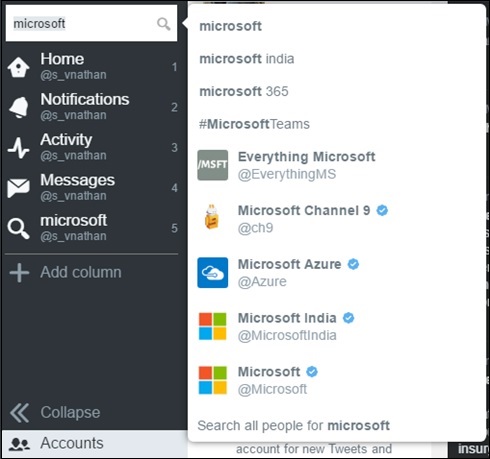
您甚至可以更進一步。當您在**搜尋**框中鍵入搜尋查詢時,TweetDeck 會執行即時搜尋,並自動建議一些匹配的術語。然後,您可以直接從建議結果中選擇並將其在新面板中開啟。
這裡有一個很酷的部分。例如,您想閱讀具有特定情感的主題,只需鍵入一個高興或悲傷的表情符號,然後加上搜索詞即可。例如,“Microsoft :)”將只顯示 Microsoft 的正面結果。
您還可以直接從**搜尋**框中過濾關鍵詞。例如,“#microsoft filter:news”將只顯示包含**Microsoft**標籤的新聞主題。此外,就像您電腦上常用的命令列一樣,可以在搜尋中新增萬用字元。搜尋“Microsoft is *.” 將返回所有包含“Microsoft is…”的搜尋結果。
有關更多搜尋技巧和搜尋布林運算,請轉到**設定**,然後單擊**搜尋技巧**。
嵌入推文
您可能希望將感興趣的推文嵌入到您的部落格或網站中。TweetDeck 使這變得很容易。只需轉到所需的推文,單擊**省略號**,然後從選單中選擇**嵌入此推文**。這樣做會開啟一個對話方塊,其中包含推文的 HTML 程式碼以及其在您的網站上顯示方式的預覽。如果推文是對話的一部分,您也可以選擇包含父推文。
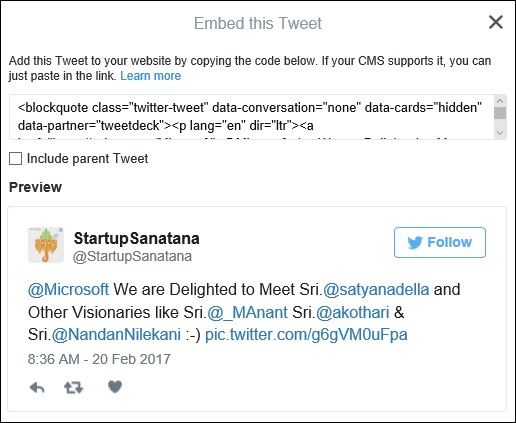
訪問您部落格或網站的使用者,如果願意,可以直接透過此嵌入程式碼關注、回覆、點贊或轉發此推文。這非常適合新聞、營銷或分享幾乎任何資訊。
鍵盤快捷鍵
問問任何稱職的高階使用者,他們最想了解任何軟體程式的第一件事就是鍵盤快捷鍵。鍵盤快捷鍵可以成倍地提高生產力,尤其是在您頻繁使用 Twitter 的情況下。
以下鍵盤快捷鍵適用於 TweetDeck 使用者:
TweetDeck 中的任何位置
| 按鍵 | 功能 |
|---|---|
| A | 新增一列 |
| S | 搜尋 |
| N | 新推文 |
| CTRL/CMD+回車 | 傳送新推文 |
| ESC | 關閉彈出視窗/取消搜尋 |
| ? | 顯示完整的鍵盤快捷鍵列表 |
推文導航
| 按鍵 | 功能 |
|---|---|
| 1-9 | 在 1 到 9 列之間導航 |
| 0 | 跳轉到最右側的列 |
| 左箭頭 | 向左移動選擇 |
| 右箭頭 | 向右移動選擇 |
| 上箭頭 | 向上移動選擇 |
| 下箭頭 | 向下移動選擇 |
推文操作
| 按鍵 | 功能 |
|---|---|
| 回車/Enter | 開啟選定的推文 |
| 退格/刪除 | 返回主列 |
| R | 直接回複列中的推文 |
| T | 直接轉發列中的推文 |
| F | 點贊推文 |
| D | 向作者傳送私信 |
| P | 顯示推文作者的個人資料 |